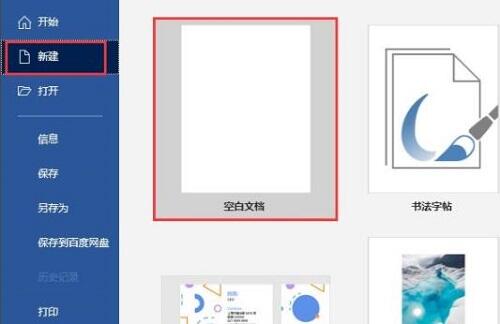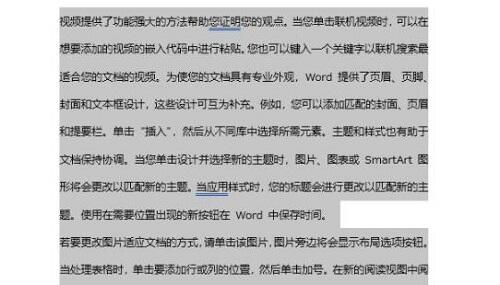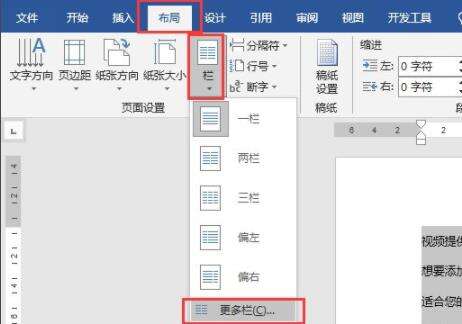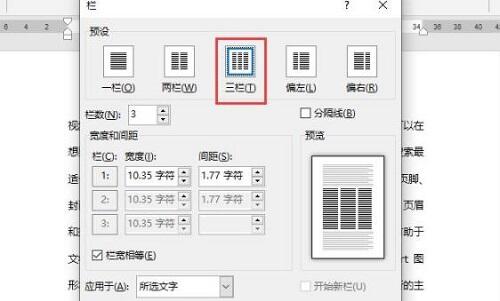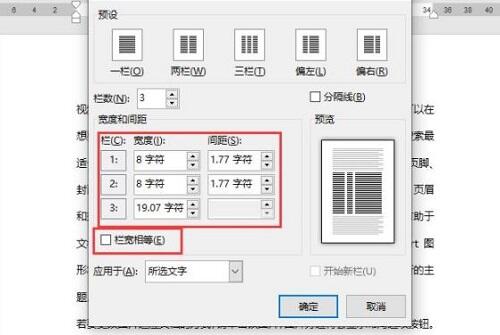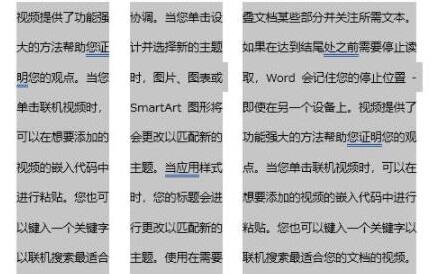word分栏怎么设置栏宽?word分栏设置栏宽教程
办公教程导读
收集整理了【word分栏怎么设置栏宽?word分栏设置栏宽教程】办公软件教程,小编现在分享给大家,供广大互联网技能从业者学习和参考。文章包含173字,纯文字阅读大概需要1分钟。
办公教程内容图文
2、然后按下快捷键“ctrl+a”可以全选所有的文字。
3、之后点击任务栏中的“布局”再点击栏,选“更多栏”。
4、在弹出的设置菜单中选“3栏”。
5、然后取消勾选下面的“栏宽相等”设置1,2栏,点击确定。
6、最后就可以去成功的设置栏宽了。
办公教程总结
以上是为您收集整理的【word分栏怎么设置栏宽?word分栏设置栏宽教程】办公软件教程的全部内容,希望文章能够帮你了解办公软件教程word分栏怎么设置栏宽?word分栏设置栏宽教程。
如果觉得办公软件教程内容还不错,欢迎将网站推荐给好友。